Terkadang kita perlu memilih salah satu dari beberapa opsi, lalu kita dapat menggunakan metode Radiobutton di modul Tkinter untuk membuat tombol terkait. Rendering opsi yang dibuat adalah sebagai berikut:
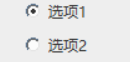
Format sintaksisnya mirip dengan metode sebelumnya, dan opsi terkaitnya juga serupa. Mari pelajari kontrol ini secara langsung melalui contoh kodenya sebagai berikut:
importtkinterwin=tkinter.Tk()win.title(Tutorial Python)#Beri judul pada jendela win.minsize(366,50)#Tentukan ukuran minimum defget_data():print('Item yang dipilih adalah %d item'% x .get())x=tkinter.IntVar()#Di sini kita mengikat sekumpulan kotak tombol radio ke variabel yang sama radio_one=tkinter.Rad iobutton(menang,teks=opsi 1,nilai=1,variabel=x,command=get_data)radio_one.pack()radio_two=tkinter.Radiobutton(win,teks=opsi 2,nilai=2,variabel=x,command=get_data )radio_two.pack()menang.mainloop()Hasil yang berjalan adalah:

Setiap kali kita mengklik suatu opsi, tombol tersebut dipilih, dan kemudian nomor yang dipilih ditampilkan di konsol. Perlu dicatat bahwa kita menggunakan variabel yang sama untuk dua Radiobutton saat menentukan informasi umum dari tombol adalah sebuah informasi. Tentu saja, kita juga dapat mengimplementasikan lebih banyak fungsi melalui fungsi tertentu.
Saat kita mengerjakan soal pilihan ganda, kita akan menemui soal pilihan ganda. Tombol Radio yang kita pelajari di atas memberi kita fungsi pilihan tunggal. Jadi jika kita ingin menggunakan operasi pilihan ganda, kita harus menggunakan tombol Centang.
Efek tampilan tombol Centang seperti terlihat pada gambar:

Saat menggunakan tombol Check, metode Checkbutton pada modul tkinter digunakan untuk membuat kontrol terkait.Di bawah ini kita juga akan mempelajari tombol ini secara langsung melalui contoh kodenya:
importtkinterwin=tkinter.Tk()win.title(Tutorial Python)win.minsize(200,200)defget_data():my_str=''ifx.get()==True:my_str+=Opsi 1 dipilihnify.get()= = Benar:my_str+=Opsi 2 dipilihnifz.get()==Benar:m y_str+=Opsi 3 dipilihntext.delete(0.0,tkinter.END)#Hapus konten di kotak teks text.insert(tkinter.INSERT,my_str)#Masukkan informasi di atas ke dalam kotak teks x=tkinter(). ckbutton_one=tkinter.Checkbutton(menang,teks=opsi 1, variabel=x,command=get_data)ckbutton_one.pack()y=tkinter.BooleanVar()ckbutton_two=tkinter.Checkbutton(win,text=option2,variable=y,command=get_data)ckbutton_two.pack()z=tkinter B ooleanVar()ckbutton_three=tkinter.Checkbutton(win,text=opsi 3,variabel=z,command=get_data)ckbutton_three.pack()text=tkinter.Text(win,width=50,height=5)text.pack() menang.mainloop()
Hasil yang berjalan adalah:

Dalam contoh ini, kita telah mengikat tiga variabel berbeda ke tiga tombol masing-masing. Kita dapat memberikan informasi yang sesuai ketika mengklik tombol yang berbeda. Di sini kita menentukan pilihan nilai Boolean untuk tombol tersebut pilihannya adalah Benar, dan kemudian kita dapat menampilkan informasi yang relevan ketika pilihan tersebut benar. Jika tidak dipilih, kita juga dapat memberikan informasi yang sesuai.
Kedua tombol ini dapat memberikan bantuan tertentu ketika kami meningkatkan fungsi terkait antarmuka. Anda dapat mencoba berlatih menggunakan fungsi-fungsi dalam modul ini, Anda bahkan dapat menggunakan konten bab ini untuk membuat pilihan tunggal dan lembar jawaban minat pilihan ganda. Atau konten terkait, proses pembelajaran juga merupakan proses menemukan minat. Setelah belajar, kita harus menghubungkan pengetahuan yang telah kita pelajari bersama-sama.